“ မကြာသေးမီက ကျွန်ုပ်သည် ကျွန်ုပ်၏ PC တွင် သီချင်းအချို့ကို ဒေါင်းလုဒ်လုပ်ပြီး Spotify သို့ တင်နေပါသည်။ ဒါပေမယ့် သီချင်းလက်တစ်ဆုပ်စာလောက်က မဖွင့်ထားပေမယ့် သူတို့က ပြည်တွင်းဖိုင်တွေမှာ ပေါ်လာပြီး အဲဒါကို ပြင်ဖို့ ငါဘာလုပ်ရမလဲဆိုတာ မသေချာဘူး။ သီချင်းဖိုင်အားလုံးသည် MP3 တွင်ရှိပြီး အခြားသီချင်းများကို ကျွန်ုပ်တဂ်လုပ်ထားသည့်နည်းအတိုင်း တဂ်ထားသည်။ သီချင်းများကို Groove music တွင် ဖွင့်နိုင်သည်။ မည်သည့်အတွက်ကြောင့် ဤသီးသန့်သီချင်းများ မဖွင့်ရသနည်း အဖြေရှာရာတွင် မည်သည့်အကူအညီမဆို၊ ပြဿနာက တကယ်ကို သဘောကျလိမ့်မယ်!†– Reddit မှအသုံးပြုသူ
Spotify တွင် အမျိုးအစားအမျိုးမျိုးမှ သီချင်းပေါင်း သန်း 70 ၏ စာကြည့်တိုက်ရှိသည်။ ဒါပေမယ့် သီချင်းတိုင်း ဒါမှမဟုတ် အစီအစဉ်တိုင်း မပါဝင်နိုင်သေးပါဘူး။ ကျေးဇူးတင်စွာဖြင့်၊ Spotify သည် သုံးစွဲသူများအား အခြားရင်းမြစ်များမှရရှိသော ၎င်းတို့၏ကိုယ်ပိုင်သီချင်းများ သို့မဟုတ် သီချင်းများကို နားထောင်နိုင်စေရန်အတွက် အသုံးပြုသူများအား ဒေသတွင်းဖိုင်များကို Spotify သို့ အပ်လုဒ်လုပ်ခွင့်ပေးထားပါသည်။
သို့သော်၊ ဤလုပ်ဆောင်ချက်သည် အခါအားလျော်စွာ ကောင်းစွာအလုပ်မလုပ်ပါ။ ယနေ့ခေတ်တွင်၊ Spotify အသုံးပြုသူ အများအပြားသည် Spotify မိုဘိုင်း သို့မဟုတ် ဒက်စ်တော့တွင် ဒေသတွင်းဖိုင်များကို ဖွင့်၍မရကြောင်း တိုင်ကြားကြသည်။ ယခုအချိန်အထိ Spotify သည် ဤပြဿနာအတွက် လုပ်ဆောင်နိုင်သော ဖြေရှင်းချက်ကို မကြေညာသေးပါ။ ထို့ကြောင့် ဤပြဿနာများကို အောင်မြင်စွာဖြေရှင်းနိုင်သူများထံမှ ပြင်ဆင်ချက်အချို့ကို ကျွန်ုပ်တို့ စုဆောင်းပါသည်။ ဒီ error ကြုံရင် ဆက်ဖတ်ပါ။
5 Spotify တွင် Local Files များကို မဖွင့်နိုင်သည့်အခါ ပြင်ဆင်ပါ။
Spotify သည် ဒေသတွင်းဖိုင်များကို မဖွင့်နိုင်သည့်အခါ သင့်အတွက် ဖြေရှင်းချက်အချို့ဖြစ်သည်။ ဒါတွေအားလုံးဟာ လွယ်ကူပြီး တခြားသူတွေရဲ့အကူအညီမပါဘဲ အိမ်မှာနေရင်း ဒီပြဿနာကို ဖြေရှင်းဖို့ ကြိုးစားနိုင်ပါတယ်။
ပြင်ဆင်ခြင်း 1. Local Files ကို Spotify သို့ မှန်ကန်စွာထည့်ပါ။
Spotify မိုဘိုင်းတွင် ဒေသတွင်းဖိုင်များကို မဖွင့်နိုင်ပါက၊ သင် ပထမဆုံးလုပ်သင့်သည်မှာ Spotify တွင် ဒေသတွင်းဖိုင်များကို အပ်လုဒ်လုပ်ခြင်းနှင့် စင့်ခ်လုပ်ရန် မှန်ကန်သောနည်းလမ်းကို အသုံးပြုကြောင်း သေချာစေပါ။ အောက်ဖော်ပြပါ လမ်းညွှန်ချက်များနှင့် အကြံပြုချက်များဖြင့် ဤလုပ်ငန်းစဉ်ကို နောက်တစ်ကြိမ်လုပ်ဆောင်ခြင်းက ပိုကောင်းပါသည်။
ပြည်တွင်းဖိုင်များကို အပ်လုဒ်လုပ်ရန်အတွက် သင်သည် Spotify ဒက်စ်တော့ကို ကွန်ပျူတာပေါ်တွင်သာ အသုံးပြုနိုင်သည်။ Android သို့မဟုတ် iOS မိုဘိုင်းများတွင် အပ်လုဒ်တင်ခြင်းကို ခွင့်မပြုပါ။ ထို့ထက်မက၊ သင့်ထည့်သွင်းထားသောဖိုင်များ၏ ဖော်မတ်သည် ၎င်းတွင် ဗီဒီယိုမပါဝင်ပါက သို့မဟုတ် QuickTime ကို သင့်ကွန်ပြူတာတွင် ထည့်သွင်းထားပါက MP4 သည် MP3၊ M4P ဖြစ်ရပါမည်။ သင့်ဖိုင်များကို မပံ့ပိုးပါက၊ Spotify သည် ၎င်း၏ကတ်တလောက်မှ တူညီသောလမ်းကြောင်းနှင့် ကိုက်ညီရန် ကြိုးပမ်းမည်ဖြစ်သည်။
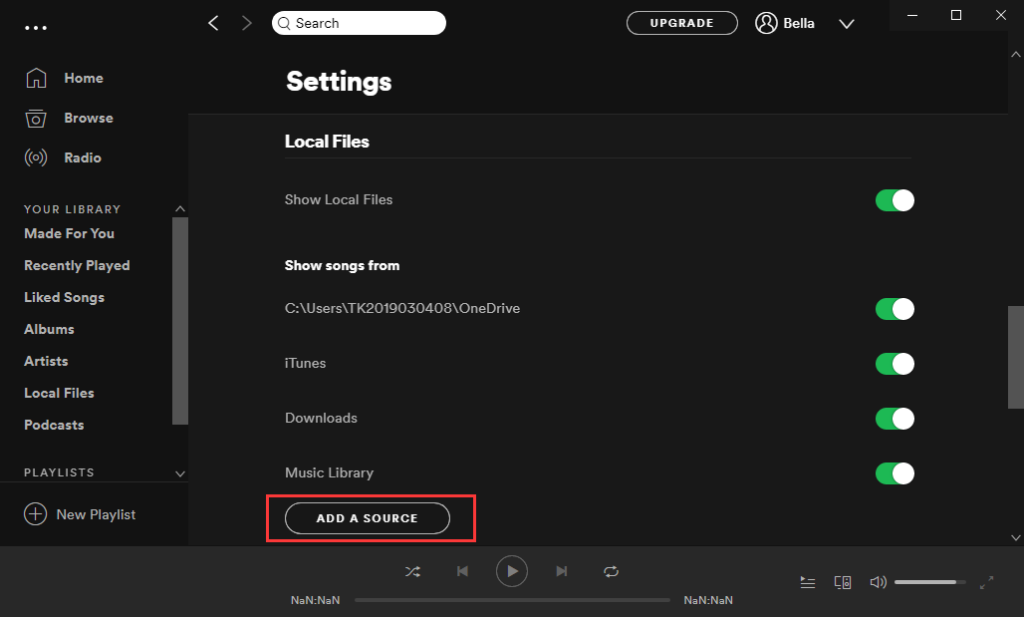
အဆင့် ၁။ သင့်ကွန်ပျူတာရှိ Spotify desktop သို့သွားပါ။ ကိုနှိပ်ပါ။ ဆက်တင်များ ခလုတ်
အဆင့် ၂။ ကိုရှာပါ။ Local Files အပိုင်းနှင့်ခလုတ်ကိုနှိပ်ပါ။ Local Files ကိုပြပါ။ ပြောင်း။
အဆင့် ၃။ ကိုနှိပ်ပါ။ အရင်းအမြစ်တစ်ခုထည့်ပါ။ ဒေသတွင်းဖိုင်များကိုထည့်ရန်ခလုတ်။
ထို့နောက်တွင် အောက်ပါတို့သည် Spotify တွင် သင်၏တင်သွင်းလာသော ပြည်တွင်းဖိုင်များကို စစ်ဆေးခြင်းနှင့် တိုက်ရိုက်ကြည့်ရှုနည်းများဖြစ်သည်။
ဒက်စ်တော့တွင်- သွားပါ။ သင်၏စာကြည့်တိုက် ပြီးနောက် Local Files .
Android တွင်- တင်သွင်းထားသော ဒေသတွင်းဖိုင်များကို အစီအစဉ်တစ်ခုသို့ ပေါင်းထည့်ပါ။ သင့်ကွန်ပြူတာသို့ ချိတ်ဆက်ထားသော တူညီသော WIFI ဖြင့် သင်၏ Spotify အကောင့်သို့ ဝင်ရောက်ပါ။ ထို့နောက် ဤအစီအစဉ်ကို ဒေါင်းလုဒ်လုပ်ပါ။
iOS တွင်- တင်သွင်းထားသော ဒေသတွင်းဖိုင်များကို အစီအစဉ်တစ်ခုသို့ ပေါင်းထည့်ပါ။ သင့်ကွန်ပြူတာသို့ ချိတ်ဆက်ထားသော တူညီသော WIFI ဖြင့် သင်၏ Spotify အကောင့်သို့ ဝင်ရောက်ပါ။ သွားရန် ဆက်တင်များ > Local Files . ကိုဖွင့်ပါ။ ဒက်စ်တော့မှ စင့်ခ်လုပ်ခြင်းကို ဖွင့်ပါ။ ရွေးချယ်မှု။ ၎င်းသတိပေးသောအခါတွင်၊ Spotify သည်စက်ပစ္စည်းများကိုရှာဖွေခွင့်ပြုရန်မမေ့ပါနှင့်။ ထို့နောက် ဒေသတွင်းဖိုင်များ အပါအဝင် အစီအစဉ်ကို ဒေါင်းလုဒ်လုပ်ပါ။
2. Network ချိတ်ဆက်မှုကို စစ်ဆေးပါ။
သင့်ကွန်ပျူတာနှင့် မိုဘိုင်းလ်အား တူညီသော WIFI သို့ ချိတ်ဆက်ကြောင်း သေချာရန် လိုအပ်သည် သို့မဟုတ် သင်သည် ဤဒေသခံဖိုင်များကို Spotify desktop မှ Spotify မိုဘိုင်းသို့ စင့်ခ်လုပ်ရန် ပျက်ကွက်သွားနိုင်သည်။ Spotify မိုဘိုင်းတွင် ဒေသတွင်းဖိုင်များကို ဖွင့်၍မရသည်ကို သင်တွေ့လိမ့်မည်။ ကွန်ရက်ချိတ်ဆက်မှုကို စစ်ဆေးပြီး ထပ်တူထပ်မျှလုပ်ပါ။
3. စာရင်းသွင်းမှုကို စစ်ဆေးပါ။
သင့်တွင် Spotify ပရီမီယံအကောင့်မရှိပါက သင့်ဒေသခံဖိုင်များကို Spotify သို့ အပ်လုဒ်လုပ်၍မရပါ သို့မဟုတ် Spotify တွင် ဒေသတွင်းဖိုင်များကို ဖွင့်၍မရပါ။ သင်၏စာရင်းသွင်းမှုကို စစ်ဆေးရန် သွားပါ။ သင်၏ စာရင်းသွင်းမှု ပြီးဆုံးသွားပါက၊ များစွာသော စရိတ်စကသက်သာသော ကျောင်းသားလျှော့စျေး သို့မဟုတ် မိသားစုအစီအစဉ်ဖြင့် Spotify သို့ ပြန်လည်စာရင်းသွင်းနိုင်ပါသည်။
ပြင်ဆင်ပါ 4. Spotify ကို နောက်ဆုံးဗားရှင်းသို့ အပ်ဒိတ်လုပ်ပါ။
သင်၏ Spotify အက်ပ်ကို နောက်ဆုံးဗားရှင်းသို့ အပ်ဒိတ်လုပ်ထားပါသလား။ အကယ်၍ သင်သည် ခေတ်မမီတော့သော Spotify အက်ပ်ကို အသုံးပြုနေသေးပါက၊ ၎င်းသည် Spotify တွင် ဒေသတွင်းဖိုင်များကို ဖွင့်မရခြင်းကဲ့သို့သော ပြဿနာအချို့ကို ဖြစ်စေသည်။
iOS တွင်- App Store ကိုဖွင့်ပြီး သင့် Apple ID ပုံကို ရွေးချယ်ပါ။ Spotify ကိုရွေးချယ်ပြီး ရွေးချယ်ပါ။ အပ်ဒိတ်လုပ်ပါ။ .
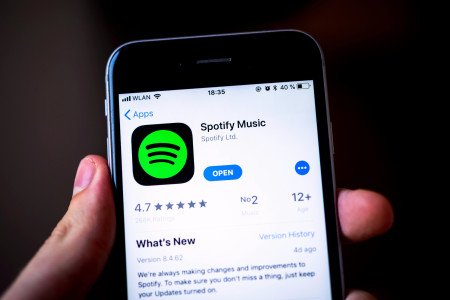
Android တွင်- Google Play Store ကိုဖွင့်ပါ၊ Spotify အက်ပ်ကိုရှာဖွေပြီး ရွေးချယ်ပါ။ အပ်ဒိတ်လုပ်ပါ။ .
ဒက်စ်တော့တွင်- Spotify ရှိ မီနူးအိုင်ကွန်ကို နှိပ်ပါ။ ထို့နောက်ကိုရွေးချယ်ပါ။ အပ်ဒိတ် ရနိုင်သည်။ ယခု ပြန်လည်စတင်ပါ။ ခလုတ်
အချို့သီချင်းများသည် Spotify တွင် မရရှိနိုင်သောကြောင့် Spotify တွင် ဒေသတွင်းဖိုင်များကို ဖွင့်၍မရပါ။ ထို့ကြောင့် ဤသီချင်းများကို Spotify တွင် ဖွင့်ရန် ပျက်ကွက်ရခြင်း၏ အကြောင်းရင်းအမှန်ကို ရှာဖွေရန် ဤသီချင်းများကို သင်ပြရန် လိုအပ်ပါသည်။
အပိုဆုဖြေရှင်းချက်- မည်သည့်ကစားသမားတွင်မဆို ဒေသတွင်း ဖိုင်များနှင့် Spotify သီချင်းများကို ဖွင့်ပါ။
Spotify မိုဘိုင်းလ် သို့မဟုတ် ဒက်စ်တော့တွင် သင်ကြိုးစားသမျှ ပြည်တွင်းဖိုင်များကို မဖွင့်နိုင်ပါက၊ ဤနေရာတွင် လူအနည်းငယ်သာ သိနိုင်သော နည်းလမ်းတစ်ခုရှိသည်။ သင်၏ Spotify သီချင်းများကို MP3 သို့ ဒေါင်းလုဒ်ဆွဲပြီး ၎င်းတို့အပြင် သင့်ဒေသခံဖိုင်များကို သင့်ဖုန်းရှိ အခြားမီဒီယာပလေယာသို့ အပ်လုဒ်လုပ်ပါ။ ထို့နောက် Spotify သီချင်းများနှင့် ဒေသတွင်းဖိုင်များအပါအဝင် သင့်သီချင်းအားလုံးကို တူညီသောပလေယာတွင် အဆင်ပြေစွာ ဖွင့်နိုင်သည်။
Spotify တေးဂီတကို Spotify တွင်သာ မပြောင်းပါက Spotify တွင်သာ ဖွင့်နိုင်သောကြောင့် Spotify အစီအစဉ်များကို MP3 သို့ ဒေါင်းလုဒ်လုပ်ရန်သာ လိုအပ်ပါသည်။ သုံးလို့ရတယ်။ MobePas ဂီတပြောင်းစက် အဲဒီလိုလုပ်ဖို့။ ၎င်းသည် 5×အမြန်နှုန်းဖြင့် မည်သည့် Spotify သီချင်းများ သို့မဟုတ် အစီအစဉ်များကိုမဆို ပြောင်းနိုင်ပြီး ID3 တဂ်များနှင့် မက်တာဒေတာအားလုံးကို သိမ်းဆည်းထားမည်ဖြစ်သည်။ Spotify ကို MP3 သို့ပြောင်းရန် ဤသင်ခန်းစာကို လိုက်နာပါ။
အခမဲ့စမ်းသုံးကြည့်ပါ။ အခမဲ့စမ်းသုံးကြည့်ပါ။
MobePas Music Converter ၏ အဓိကအင်္ဂါရပ်များ
- အခမဲ့အကောင့်များဖြင့် Spotify အစီအစဉ်များ၊ သီချင်းများနှင့် အယ်လ်ဘမ်များကို အလွယ်တကူ ဒေါင်းလုဒ်လုပ်ပါ။
- Spotify ဂီတကို MP3၊ WAV၊ FLAC နှင့် အခြားအသံဖော်မတ်များသို့ ပြောင်းပါ။
- ဆုံးရှုံးမှုမရှိသော အသံအရည်အသွေးနှင့် ID3 တဂ်များဖြင့် Spotify တေးသီချင်းများကို သိမ်းဆည်းထားပါ။
- Spotify ဂီတမှ ကြော်ငြာများနှင့် DRM ကာကွယ်မှုကို 5×ပိုမိုမြန်ဆန်သောအမြန်နှုန်းဖြင့် ဖယ်ရှားပါ။

နိဂုံး
Spotify မိုဘိုင်းပြဿနာတွင် ဒေသတွင်းဖိုင်များကို သင်ကိုယ်တိုင်ဖွင့်၍မရပါက ၎င်းကို ဖြေရှင်းကြည့်ပါ။ ဒီဖြေရှင်းချက် 5 ခုစလုံးကအလုပ်မလုပ်ပါက၊ သုံးရုံပါပဲ။ MobePas ဂီတပြောင်းစက် Spotify သီချင်းများကို ပြောင်းပြီး ၎င်းတို့အပြင် သင့်ဒေသခံဖိုင်များကို အခြားပလေယာသို့ လွှဲပြောင်းရန်။
အခမဲ့စမ်းသုံးကြည့်ပါ။ အခမဲ့စမ်းသုံးကြည့်ပါ။

